Jak chránit osobní údaje, když si váš telefon půjčí někdo jiný

Půjčujete telefon ostatním, ale bojíte se úniku osobních údajů? Bude to opatření, které vám pomůže účinně chránit osobní údaje.

Půjčujete telefon ostatním, aby mohli telefonovat, hrát hry nebo sledovat filmy, ale bojíte se, že nakouknou do vašich soukromých dat? Bude to pro vás způsob ochrany osobních údajů v telefonu.
Obsah článku
Tento článek vás provede ochranou osobních údajů v operačních systémech Android i iOS.

Pro telefony Android můžete použít funkci Screen Pinning . Jedná se o funkci, která umožňuje zamknout obrazovku v určité aplikaci. Ostatní tedy nebudou mít přístup k vašim osobním aplikacím, pokud nebudete mít heslo k odemknutí zařízení. Tato funkce je kompatibilní s telefony s operačním systémem Android 7.0 nebo vyšším.
Chcete-li nainstalovat tento režim, budete muset provést následující kroky.
Krok 1
Přejděte do Nastavení, vyberte Zabezpečení, přejděte dolů a vyberte Upřesnit.
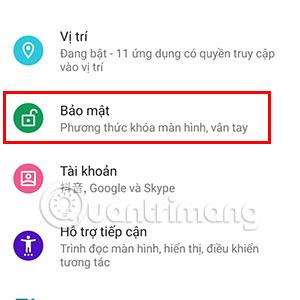
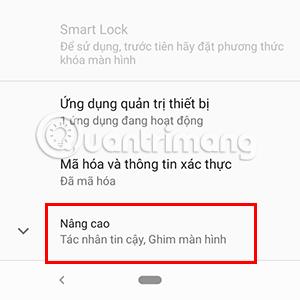
Krok 2
Přejděte do části Připnutí obrazovky a zapněte režim připnutí obrazovky.
Poté pokračujte v instalaci metody pro odemknutí režimu připnutí obrazovky. Existuje mnoho různých metod, ze kterých si můžete vybrat, jak se zbavit špendlíků na obrazovce, jako jsou: otisk prstu + vzor odemknutí, otisk prstu + kód PIN...
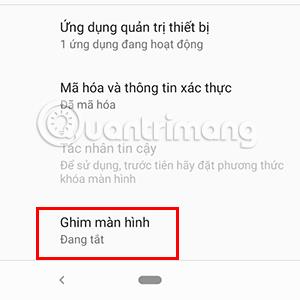

Dokončili jste tedy proces nastavení režimu připnutí. Abyste mohli připnout určitou aplikaci předtím, než ji půjčíte někomu jinému, musíte provést několik následujících věcí.
Krok 1
Otevřete aplikaci, ke které si druhá osoba chce půjčit zařízení.

Krok 2
Otevřete obrazovku multitaskingu, podržte ikonu loga aplikace, kterou chcete připnout.
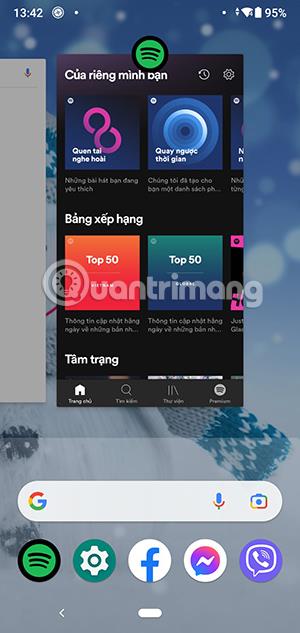
Krok 3
Vyberte režim Pin v části, která se právě objeví na obrazovce.

Krok 4
Zobrazí se upozornění, že funkce připnutí obrazovky byla úspěšně aktivována. Nyní můžete své zařízení půjčit někomu jinému, aniž byste se museli obávat odcizení vašich osobních údajů.
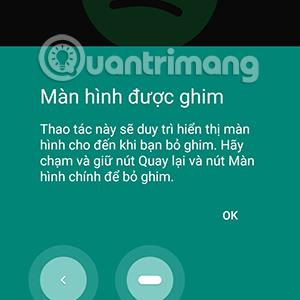
Pamatujte, že chcete-li aplikaci odepnout, musíte se dotknout a podržet tlačítka Zpět a Domů. Pokud máte nastavené heslo, budete jej muset odemknout heslem, aby se zařízení vrátilo do normálního stavu.
U telefonů iPhone je ochrana dat telefonu a vyhýbání se tomu, aby je ostatní viděli, poměrně jednoduché v několika krocích.
Krok 1
Přejděte do Nastavení , vyberte Zpřístupnění a přejděte do Řízeného přístupu.

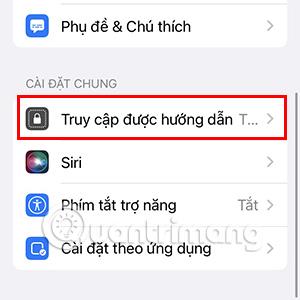
Krok 2
Zde zapněte funkci Řízený přístup a poté přejděte do Nastavení hesla.
Krok 3
V Nastavení hesla nastavte heslo v části Nastavit přístupové heslo HD . Místo přístupového kódu můžete také použít Touch ID nebo Face ID .

Krok 4
Po nastavení hesla se vraťte do sekce Řízený přístup a přepněte na Zkratky pro usnadnění.

Krok 5
Přejděte do aplikace, kterou si chce půjčit někdo jiný. Poté stiskněte 3x boční tlačítko pro zařízení z iPhone X/XS a vyšší nebo 3x stiskněte tlačítko Home pro nižší model zařízení.
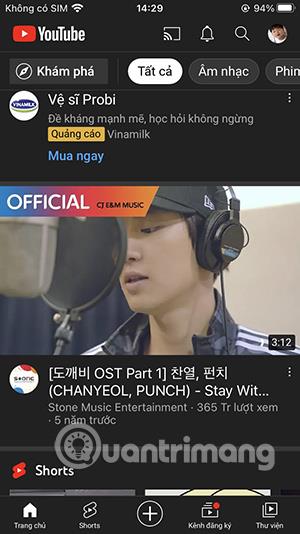
Krok 6
Nyní, když se zobrazí funkce Řízený přístup , klikněte na tlačítko Start v pravém horním rohu obrazovky.
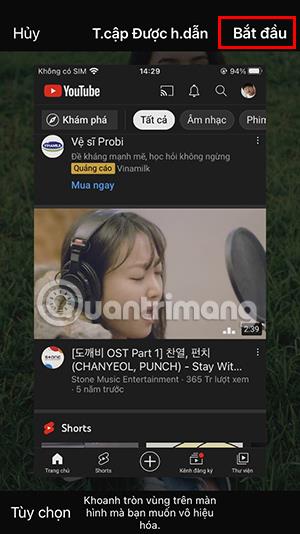
Takže tato funkce byla oficiálně spuštěna, můžete svůj telefon půjčovat ostatním, aniž byste se museli obávat, že vám někdo ukradne osobní údaje.
Všimněte si, že pro ukončení tohoto režimu musíte také třikrát stisknout boční tlačítko nebo tlačítko Domů a poté vybrat Dokončit .
Výše jsou uvedeny všechny pokyny, které vám pomohou chránit osobní údaje, když si ostatní půjčují váš telefon v operačních systémech Android i iOS . Doufejme, že to dokážete použít, abyste se už nemuseli bát prozrazení osobních údajů při půjčování zařízení ostatním.
Prostřednictvím funkcí převodu řeči na text v reálném čase zabudovaných do mnoha dnešních vstupních aplikací máte rychlou, jednoduchou a zároveň extrémně přesnou metodu zadávání.
K Tor se mohou připojit jak počítače, tak smartphony. Nejlepší způsob, jak získat přístup k Tor ze svého smartphonu, je přes Orbot, oficiální aplikaci projektu.
oogle také zanechává historii vyhledávání, kterou někdy nechcete, aby ji někdo, kdo si půjčil váš telefon, viděl v této vyhledávací aplikaci Google. Jak smazat historii vyhledávání v Google, můžete postupovat podle kroků níže v tomto článku.
Níže jsou uvedeny nejlepší falešné GPS aplikace pro Android. Vše je zdarma a nevyžaduje rootování telefonu nebo tabletu.
V letošním roce Android Q slibuje přinést řadu nových funkcí a změn do operačního systému Android. V následujícím článku se podíváme na očekávané datum vydání Androidu Q a vhodných zařízení!
Bezpečnost a soukromí se stále více stávají hlavními obavami uživatelů chytrých telefonů obecně.
Díky režimu „Nerušit“ v systému Chrome OS můžete okamžitě ztlumit otravná oznámení a získat tak soustředěnější pracovní prostor.
Víte, jak zapnout herní režim pro optimalizaci herního výkonu na vašem telefonu? Pokud ne, pojďme to nyní prozkoumat.
Pokud chcete, můžete pomocí aplikace Designer Tools nastavit také průhledné tapety pro celý systém telefonu Android, včetně rozhraní aplikace a rozhraní nastavení systému.
Na trh přichází stále více modelů telefonů 5G, od designů, typů až po segmenty. Prostřednictvím tohoto článku se okamžitě podíváme na modely telefonů 5G, které budou uvedeny letos v listopadu.









